通过渲染器Shader实现图像变换效果
在上一篇文章中,一起学习了通过设定画笔风格来实现图形变换,没读过的朋友可以点击下面链接:
http://www.cnblogs.com/fuly550871915/p/4886455.html
是不是觉得自己学到的知识更多了呢?那么再多学一点总没坏处。在本篇文章中,将会一起学习通过给画笔设定Shader属性,实现图形变换。并带领读者一起实现两个实际例子,图片渲染器和线性渲染器。有没有发现我们的画笔特别强大呢??确实,我们曾经给它设置过颜色矩阵属性,设置过xfermode风格属性,现在又来设定Shader属性。好了,废话不多说了,进入本章的主要内容吧。
一、基础知识
渲染效果大家都应该见到过,比如下面的这张图片。

上面是一张中规中矩的线性渲染的图片,从蓝色渲染到红色。但是在android中,有一个很奇葩的渲染方法,叫图片渲染。什么是图片渲染呢??没法说清楚,到下面的实战项目中大家看到效果就明白了。其他的渲染,比如线性渐变,矩形渐变等都是大家熟知的了。
对于给画笔设定图片渲染,首先要实例化一个图片渲染对象,然后再设定给画笔。示例代码如下:
//初始化图片渲染器
mBitmapShader = new BitmapShader(bmp, Shader.TileMode.REPEAT, Shader.TileMode.REPEAT);
//将画笔绑定图片渲染器
paint.setShader(mBitmapShader);
其中bmp是一个Bitmap图片,而渲染的模式有Shader.TileMode.REPEAT,Shader.TileMode.CLAMP,Shader.TileMode.MIRROR。分别是重复模式,拉伸边缘像素模式,镜像模式。这几种模式你现在无法理解,到实战项目中,我们会演示效果,到时候你就明白了。上面的代码是x方向和y方向都设定为重复渲染模式。
对于给画笔设定普通的渲染器,比如说线性渲染,一句代码搞定,如下:
//方法new LinearGradient(x0, y0, x1, y1, color0, color1, tile)
//设置线性渲染器,(x0,y0)是起点坐标,(x1,y1)是终点坐标
//从color0渲染到color1,当然这里的color也可以改为透明度
//最后的tile表示选择一种渲染模式
paint.setShader(new LinearGradient(0, 0, 300, 300, Color.BLUE, Color.RED, Shader.TileMode.CLAMP));
注释中说的很清楚了,至于渲染模式,上面也有解释。
好了,然我们快进入实战,看看这些方法到底是怎么用的吧。
二、图片渲染实战
这里我们需要一张图片资源,读者可以替换为自己的图片,建议图片选的小一点尽量。这样效果看起来方便一些。在上一篇文章的代码基础上我们接着往下写。首先新建MyShaderView继承自view。代码中的注释很详细,在代码中用画笔绑定了图片渲染器然后画了一个圆出来。如下:
package com.fuly.image; import android.content.Context;
import android.graphics.Bitmap;
import android.graphics.BitmapFactory;
import android.graphics.BitmapShader;
import android.graphics.Canvas;
import android.graphics.Paint;
import android.graphics.Shader;
import android.util.AttributeSet;
import android.view.View;
/**
* 利用渲染器shader变换图像
* @author fuly1314
*
*/
public class MyShaderView extends View{ private Bitmap bmp;
private Paint paint = new Paint();
private BitmapShader mBitmapShader;//图片渲染器 public MyShaderView(Context context) {
super(context);
}
public MyShaderView(Context context, AttributeSet attrs) {
super(context, attrs); }
public MyShaderView(Context context, AttributeSet attrs, int defStyleAttr) {
super(context, attrs, defStyleAttr);
} protected void onDraw(Canvas canvas) { super.onDraw(canvas); bmp = BitmapFactory.decodeResource(getResources(), R.drawable.hudie2);
//初始化图片渲染器
mBitmapShader = new BitmapShader(bmp, Shader.TileMode.REPEAT, Shader.TileMode.REPEAT);
//将画笔绑定图片渲染器
paint.setShader(mBitmapShader); canvas.drawCircle(150, 150, 300, paint); } }
然后新建布局imageshader.xml把这个view装进去。如下:
<LinearLayout xmlns:android="http://schemas.android.com/apk/res/android"
xmlns:tools="http://schemas.android.com/tools"
android:layout_width="match_parent"
android:layout_height="match_parent"
android:orientation="vertical"
android:gravity="center"> <com.fuly.image.MyShaderView
android:layout_marginLeft="20dp"
android:layout_marginTop="20dp"
android:layout_width="wrap_content"
android:layout_height="wrap_content"/> </LinearLayout>
接着新建活动ShaderActivity显示这个布局,此时别忘记给这个活动注册。如下:
package com.fuly.image; import android.app.Activity;
import android.os.Bundle; public class ShaderActivity extends Activity{ protected void onCreate(Bundle savedInstanceState) { super.onCreate(savedInstanceState);
setContentView(R.layout.imageshader); } }
最后给MainActivity中的按钮添加监听事件,如下:
package com.fuly.image; import android.os.Bundle;
import android.view.View;
import android.app.Activity;
import android.content.Intent; public class MainActivity extends Activity { protected void onCreate(Bundle savedInstanceState) {
super.onCreate(savedInstanceState);
setContentView(R.layout.activity_main);
} //下面是按钮事件
public void btnMatrix(View v){
Intent intent = new Intent(this,MatrixActivity.class);
startActivity(intent);
}
public void btnXFermode(View v){
Intent intent = new Intent(this,XFermodeActivity.class);
startActivity(intent);
}
public void btnShader(View v){
Intent intent = new Intent(this,ShaderActivity.class);
startActivity(intent);
} }
好了,快运行程序看看效果。如下:
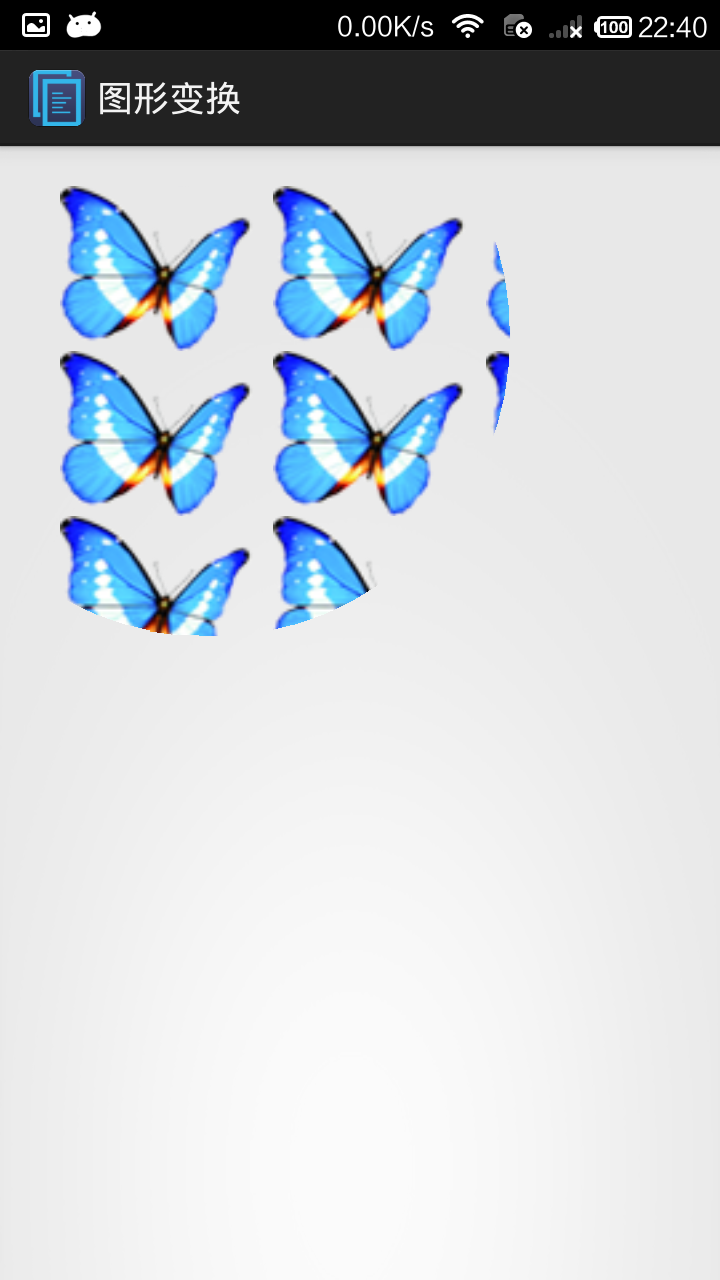
注意在图片渲染中,我们使用了REPEAT模式。从效果来看其实就是用我们的这张小蝴蝶的图片来填充我们画的圆,如果发现图片太小,填充不完怎么办,那就不断重复画这个图片直到填充完为止。这下你明白什么是REPEAT模式了吧。下面我们将MyShaderView的第42行,即实例化图片渲染的代码改变一下,变成MIRROR模式,如下:
//初始化图片渲染器
mBitmapShader = new BitmapShader(bmp, Shader.TileMode.MIRROR, Shader.TileMode.MIRROR);
只改这一个地方,然后重新运行程序,效果图如下:
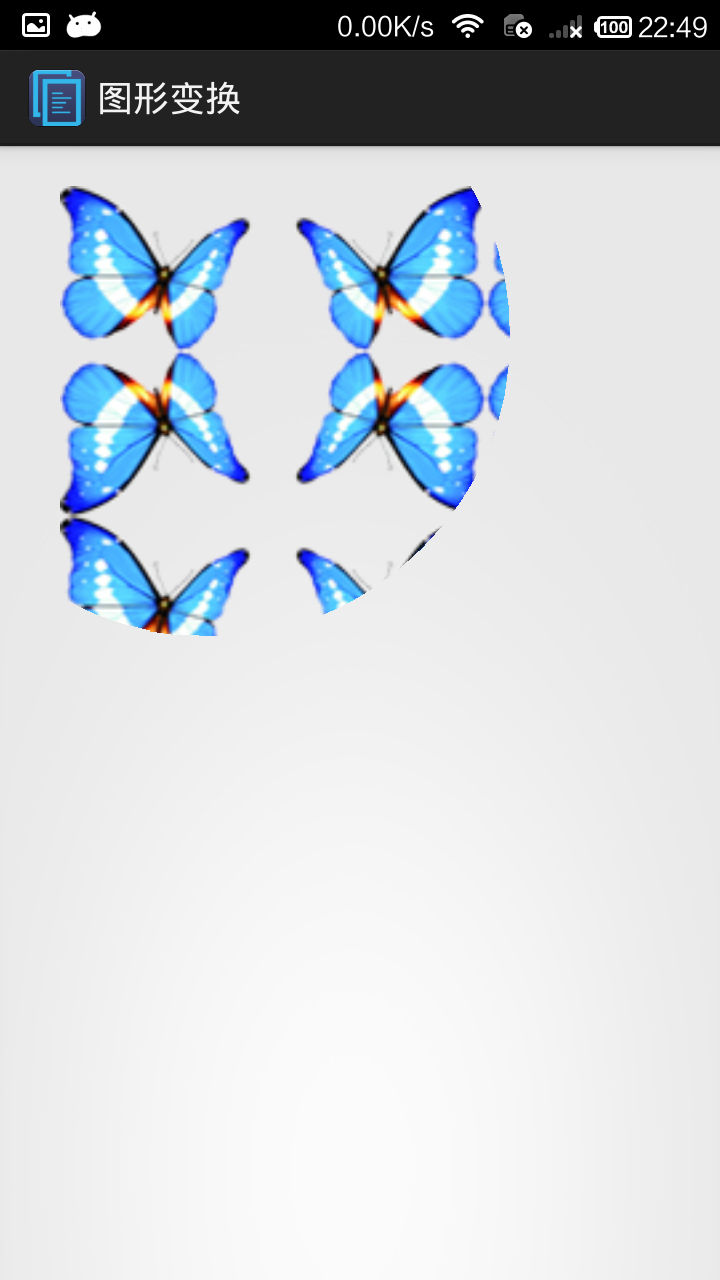
有没有发现跟REPEAT模式有什么不同?也就是说在填充的时候,发现图片不够大,那就画它的镜像(即在镜子里的图像,也就是倒影)来填充,如此反复,直到填充完为止。这既是MIRROR模式的效果了。那么CLAMP模式又是什么样的呢?我们仍然修改第42行代码,如下:
//初始化图片渲染器
mBitmapShader = new BitmapShader(bmp, Shader.TileMode.CLAMP, Shader.TileMode.CLAMP);
为了让显示效果更好一点,我们替换为另外一张图片,此时要修改相应的获取bmp的代码。这个即修改第40的代码即可。我就不贴出来了。然后运行程序,效果如下:
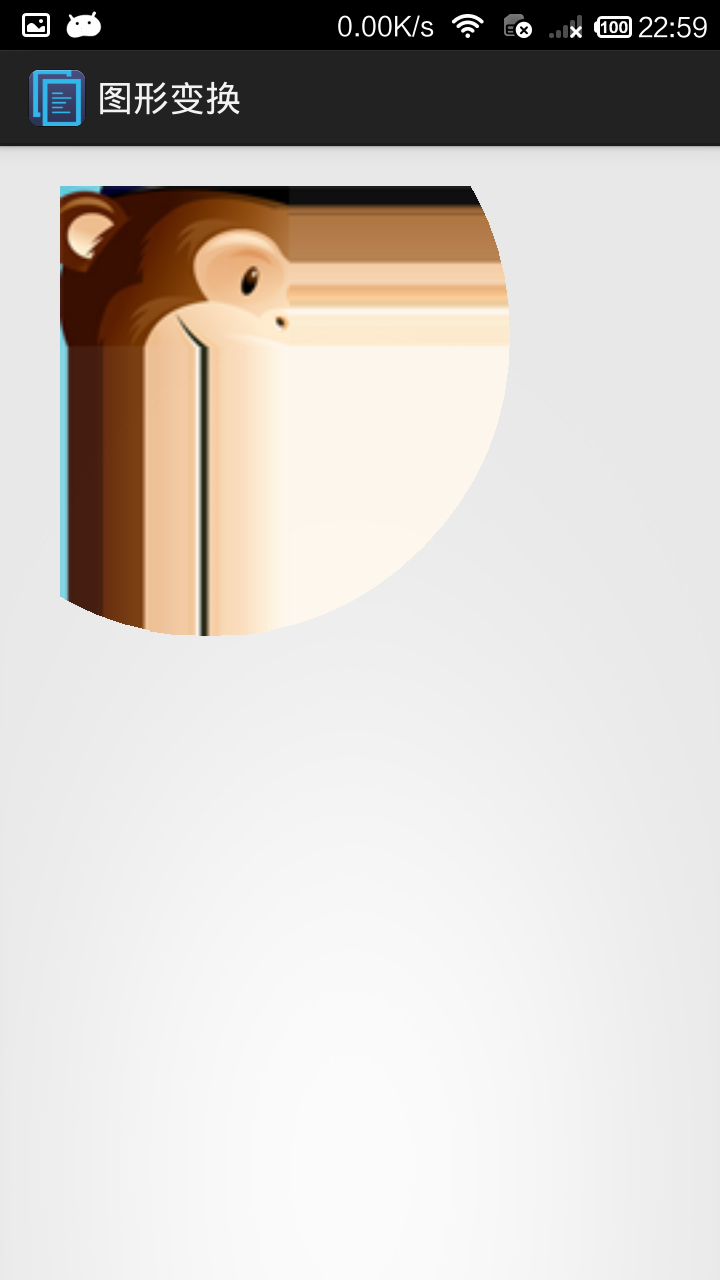

上图中,左侧是效果图,右侧就是我所使用的那张原图。可以看到,CLAMP模式的意思其实当发现原来图片不够填充的时候,就拉伸原图片边缘的像素直到填充满为止。
好了。经过那上面的三轮实验,相信你不经对着三种模式有所了解,而且对图片渲染也很熟悉了。那么下面就让我们来实现常规的渲染,比如线性渐变。
三、线性渐变实战
在这里简单起见,我就简单的单纯的只实现一个线性渐变的效果吧。目的是为让大家看看,普通的渲染是怎么绑定画笔的。目前来说,掌握这个就达到这篇文章的目的了。首先老规矩,新建LinearShaderView继承自view,在这里的代码中,将为画笔绑定一个线性渐变的渲染,并用它画出一个矩形。代码如下:
package com.fuly.image; import android.content.Context;
import android.graphics.Bitmap;
import android.graphics.BitmapFactory;
import android.graphics.BitmapShader;
import android.graphics.Canvas;
import android.graphics.Color;
import android.graphics.LinearGradient;
import android.graphics.Paint;
import android.graphics.Shader;
import android.util.AttributeSet;
import android.view.View;
/**
* 利用线性渲染器shader变换图像
* @author fuly1314
*
*/
public class LinearShaderView extends View{ private Paint paint = new Paint(); public LinearShaderView(Context context) {
super(context);
}
public LinearShaderView(Context context, AttributeSet attrs) {
super(context, attrs); }
public LinearShaderView(Context context, AttributeSet attrs, int defStyleAttr) {
super(context, attrs, defStyleAttr);
} protected void onDraw(Canvas canvas) { super.onDraw(canvas);
//方法new LinearGradient(x0, y0, x1, y1, color0, color1, tile)
//设置线性渲染器,(x0,y0)是起点坐标,(x1,y1)是终点坐标
//从color0渲染到color1,当然这里的color也可以改为透明度
//最后的tile表示选择一种渲染模式
paint.setShader(new LinearGradient(0, 0, 300, 300, Color.BLUE, Color.RED,
Shader.TileMode.CLAMP));
//初始化图片渲染器 canvas.drawRect(0, 0, 300, 300, paint); } }
新建布局imagelinearshader.xml,将这个布局加进去,代码如下:
<LinearLayout xmlns:android="http://schemas.android.com/apk/res/android"
xmlns:tools="http://schemas.android.com/tools"
android:layout_width="match_parent"
android:layout_height="match_parent"
android:orientation="vertical"
android:gravity="center"> <com.fuly.image.LinearShaderView android:layout_width="wrap_content"
android:layout_height="wrap_content"/> </LinearLayout>
然后该新建活动了LinearShaderActivity用来显示我们的布局,代码如下:
package com.fuly.image; import android.app.Activity;
import android.os.Bundle; public class LinearShaderActivity extends Activity{ protected void onCreate(Bundle savedInstanceState) { super.onCreate(savedInstanceState);
setContentView(R.layout.imagelinearshader); } }
最后呢,就是MainActivity中的按钮事件了,如下:
package com.fuly.image; import android.os.Bundle;
import android.view.View;
import android.app.Activity;
import android.content.Intent; public class MainActivity extends Activity { protected void onCreate(Bundle savedInstanceState) {
super.onCreate(savedInstanceState);
setContentView(R.layout.activity_main);
} //下面是按钮事件
public void btnMatrix(View v){
Intent intent = new Intent(this,MatrixActivity.class);
startActivity(intent);
}
public void btnXFermode(View v){
Intent intent = new Intent(this,XFermodeActivity.class);
startActivity(intent);
}
public void btnShader(View v){
Intent intent = new Intent(this,ShaderActivity.class);
startActivity(intent);
}
public void btnLShader(View v){
Intent intent = new Intent(this,LinearShaderActivity.class);
startActivity(intent);
} }
然后运行程序,效果如下:
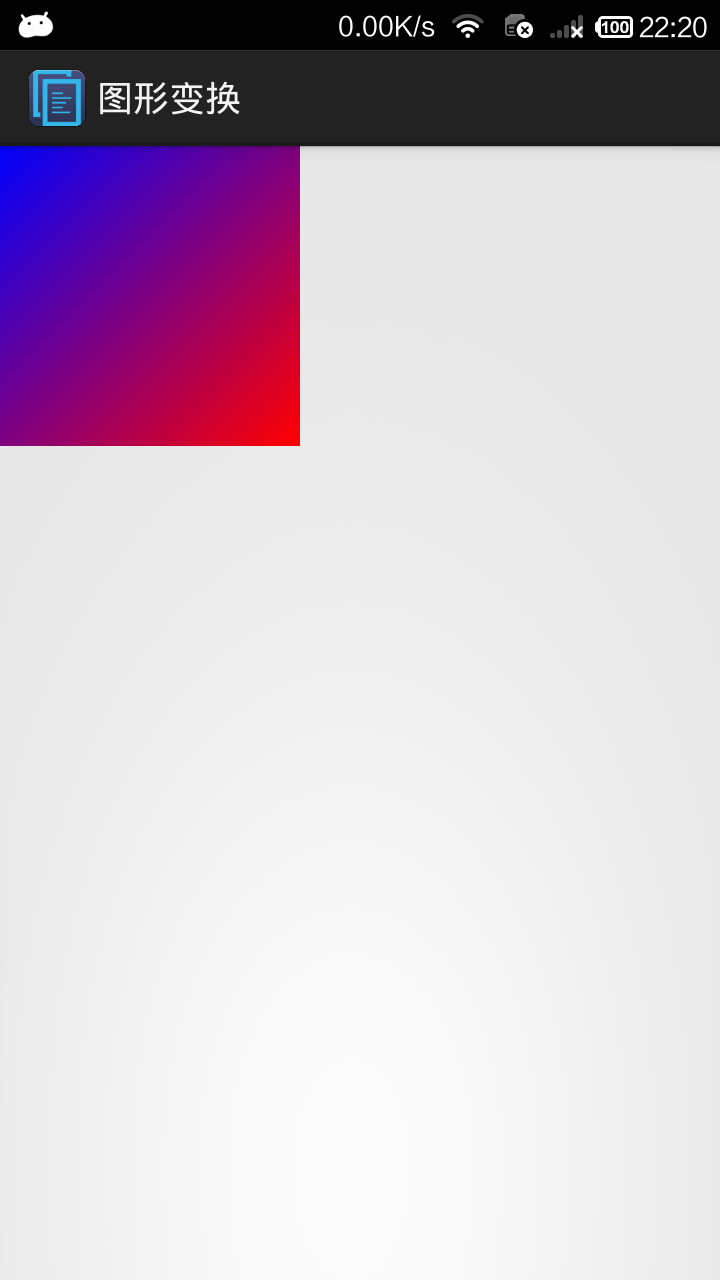
好了,至此,你有没有学会怎么给画笔绑定普通的渲染呢?上面实现的效果比较简单,其实利用线性渐变结合xfermode风格可以实现常见的水面倒影效果,这个有兴趣可以自己百度下相关案例。
不知道你有没有发现,不知不觉间我们已经实现了4个按钮的效果了。还有最后一个按钮“像素块实验”没有实现了,下一篇文章中,我们就来看看这个效果吧。然后这个图形变换基础系列文章就完结了。
通过渲染器Shader实现图像变换效果的更多相关文章
- Android渲染器Shader:LinearGradient(一)
Android渲染器Shader:LinearGradient(一) LinearGradient是Android的线性渲染器.我写5个LinearGradient渲染器渲染后的View表现结果 ...
- Android渲染器Shader:环状放射渐变渲染器RadialGradient(三)
Android渲染器Shader:环状放射渐变渲染器RadialGradient(三) Android RadialGradient渲染器提供一种环状.发散.放射形状的渐变渲染器. 写一个例子: ...
- Android渲染器Shader:梯度渐变扫描渲染器SweepGradient(二)
Android渲染器Shader:梯度渐变扫描渲染器SweepGradient(二) 附录文章1介绍了线性渐变渲染器. Android的SweepGradient梯度渐变扫描,重点是在构造Swe ...
- 关于 android的 渲染器 Shader
因为公司在 自定义的画图上面比较苛刻(各种要求= =),最后又是改来改去的.反正是 Shader起到很大作用,特此记录一下下.在achartengine的基础上没有能满足他们= = androd 提供 ...
- 渲染器 Shader BitmapShader
渲染模式: tileX tileY:The tiling mode for x/y to draw the bitmap in. 在位图上 X/Y 方向 瓦工/花砖/瓷砖 模式 CLAMP :如 ...
- 基于OpenGL编写一个简易的2D渲染框架-09 重构渲染器-Shader
Shader 只是进行一些简单的封装,主要功能: 1.编译着色程序 2.绑定 Uniform 数据 3.根据着色程序的顶点属性传递顶点数据到 GPU 着色程序的编译 GLuint Shader::cr ...
- Android Shader渲染器:BitmapShader图片渲染
public class BitmapShader extends Shader BitmapShader, Shader家族的 专门处理图片渲染的 构造方法: public BitmapShade ...
- CSharpGL(34)以从零编写一个KleinBottle渲染器为例学习如何使用CSharpGL
CSharpGL(34)以从零编写一个KleinBottle渲染器为例学习如何使用CSharpGL +BIT祝威+悄悄在此留下版了个权的信息说: 开始 本文用step by step的方式,讲述如何使 ...
- Unity3D着色器Shader编程入门(一)
自学Unity3D也有大半年了,对Shader一直不敢入坑,最近看了些资料,以及通过自己的实践,对Shader还是有一点了解了,分享下仅作入门参考. 因Shader是对图像图像渲染的,学习前可以去了解 ...
随机推荐
- Shiro与Spring、Springmvc的整合
1.在web.xml中配置Shiro的filter 在web系统中,shiro也通过filter进行拦截.filter拦截后将操作权交给spring中配置的filterChain(过虑链儿) shir ...
- 【c++】iostreeam中的类为何不可以直接定义一个无参对象呢
缘起 #include <iostream> #include <fstream> #include <sstream> using namespace std; ...
- 安装并开启ssh服务
sudo yum install openssh* 安装 2. 设置 sudo vi /etc/ssh/sshd_config 首先先把port改掉port 52222 限制用户AllowUse ...
- .netCore2.0 依赖注入
依赖注入(ID)是一种实现对象及其合作者或者依赖想之间松散耦合的技术对于传统的方法来说,获取类的方法通常用new如下 public class DIController : Controller { ...
- [转]oracle update set select from 关联更新
本文转自:http://blog.csdn.net/disiwei1012/article/details/52589181 http://www.blogjava.net/Jhonney/archi ...
- JMS - 基于JMS的RPC
现在试试通过JMS,在应用程序之间发送消息.先看看spring提供的RPC方案(其实还有其他方案,只是没见过谁用).需要使用到这两个类:·org.springframework.jms.remotin ...
- Asp.net MVC5系列——第一个项目
转自http://www.cnblogs.com/wolf-sun/p/3888160.html 概述 在这一部分我们添加一个新的控制器HelloWorldController类,以便使用视图来向客户 ...
- <td>标签clospan和rowspan 可横跨列数和行数
<td colspan="2"> <input type="text" name="reason_other" size= ...
- 流畅的python和cookbook学习笔记(七)
1.读写压缩数据文件 使用 gzip 和 bz2 模块来读写压缩文件,不过需要注意文件的模式,默认格式为二进制. # 读取压缩文件 import gzip with gzip.open('somefi ...
- alert 多语言的处理
1. code <!DOCTYPE html> <html> <head> <meta charset="utf-8"> <m ...
